Viktigt!: Om du vill återställa anteckningar från en säkerhetskopia måste du först säkerhetskopiera anteckningsboken.
-
Välj Arkiv-menyn och välj Info.
-
Välj Öppna säkerhetskopior, navigera till de anteckningar du vill återställa och välj Öppna.
-
Högerklicka på det återställda avsnittet eller sidorna och välj Kopiera för att placera dem i önskad anteckningsbok.
-
När anteckningarna har återställts högerklickar du på det säkerhetskopierade avsnittet och väljer Stäng.
Om du bara vill återställa sidor eller avsnitt läser du Återställa en borttagen sida eller ett borttaget avsnitt.
Manuell och automatisk säkerhetskopiering är för närvarande inte möjlig i OneNote för webben. Du kan dock spara säkerhetskopior av allt ditt arbete i OneNote skrivbordsappen.
-
Om du vill öppna skrivbordsappen väljer du Redigering högst upp i menyfliksområdet och väljer Öppna i skrivbordsappen.
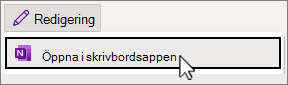
Har du inte appen? Skaffa den kostnadsfritt i Microsoft Store.
Viktigt!: Om du vill återställa anteckningar från en säkerhetskopia måste du först säkerhetskopiera anteckningsboken.
-
Välj Arkiv-menyn och välj Öppna säkerhetskopior.
-
Välj Säkerhetskopior i navigeringsfönstret.
-
Gå till den anteckningsbok och det avsnitt som du vill återställa och välj Öppna.
-
Ctrl-klicka på avsnittet i navigeringsfönstret och välj Kopiera avsnitt till.
-
Välj en anteckningsbok som du vill kopiera den till och välj Kopiera.
Om du bara vill återställa sidor eller avsnitt läser du Återställa en borttagen sida eller ett borttaget avsnitt.










